Comment Créer Une Estimation?
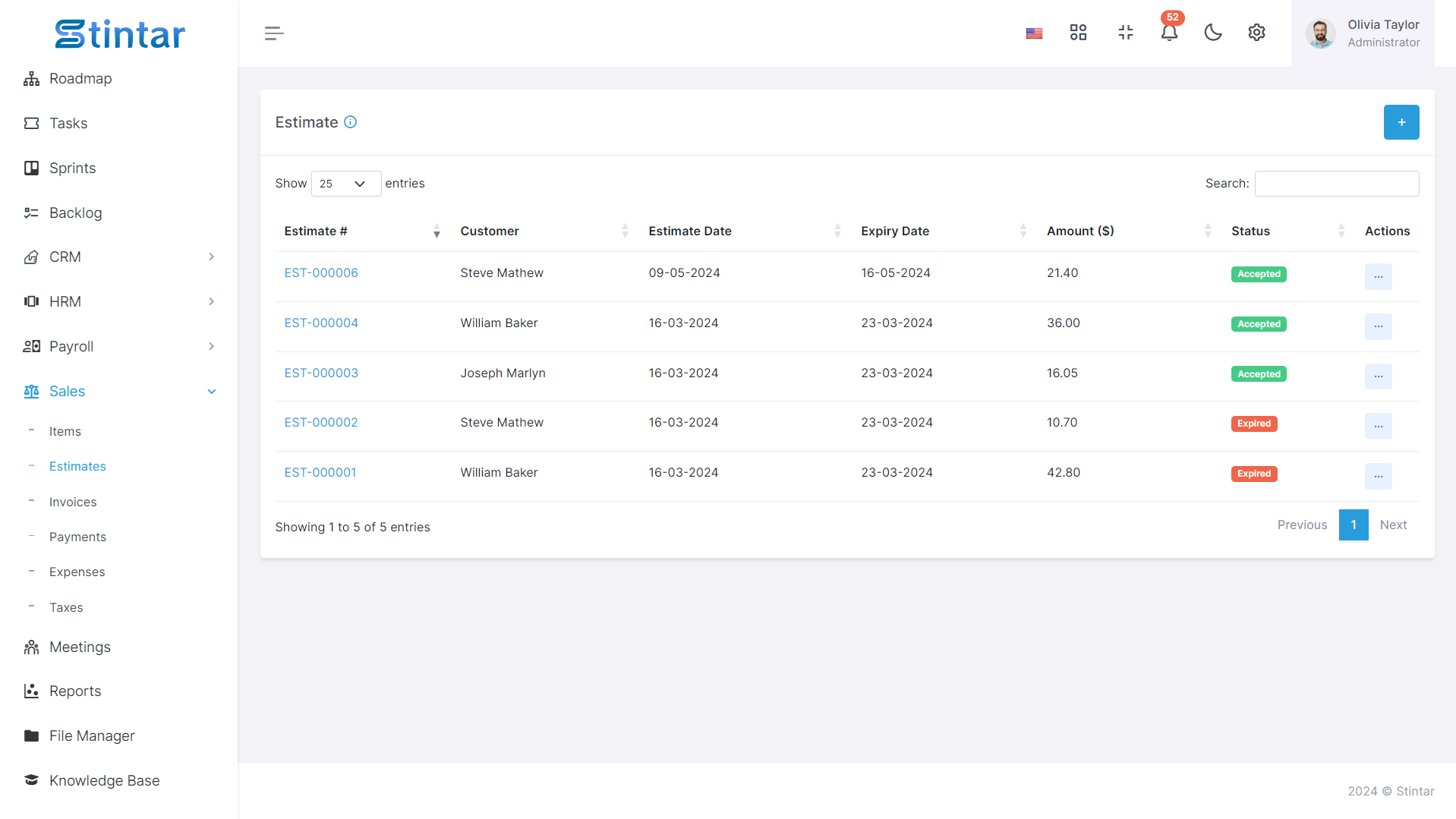
Les devis jouent un rôle crucial en présentant aux clients potentiels un aperçu des services que vous proposez et des coûts associés. Ce guide décrit les étapes simples pour créer des estimations dans votre module de vente, vous permettant de gérer efficacement les devis clients et de rationaliser votre processus de vente.
Créer une estimation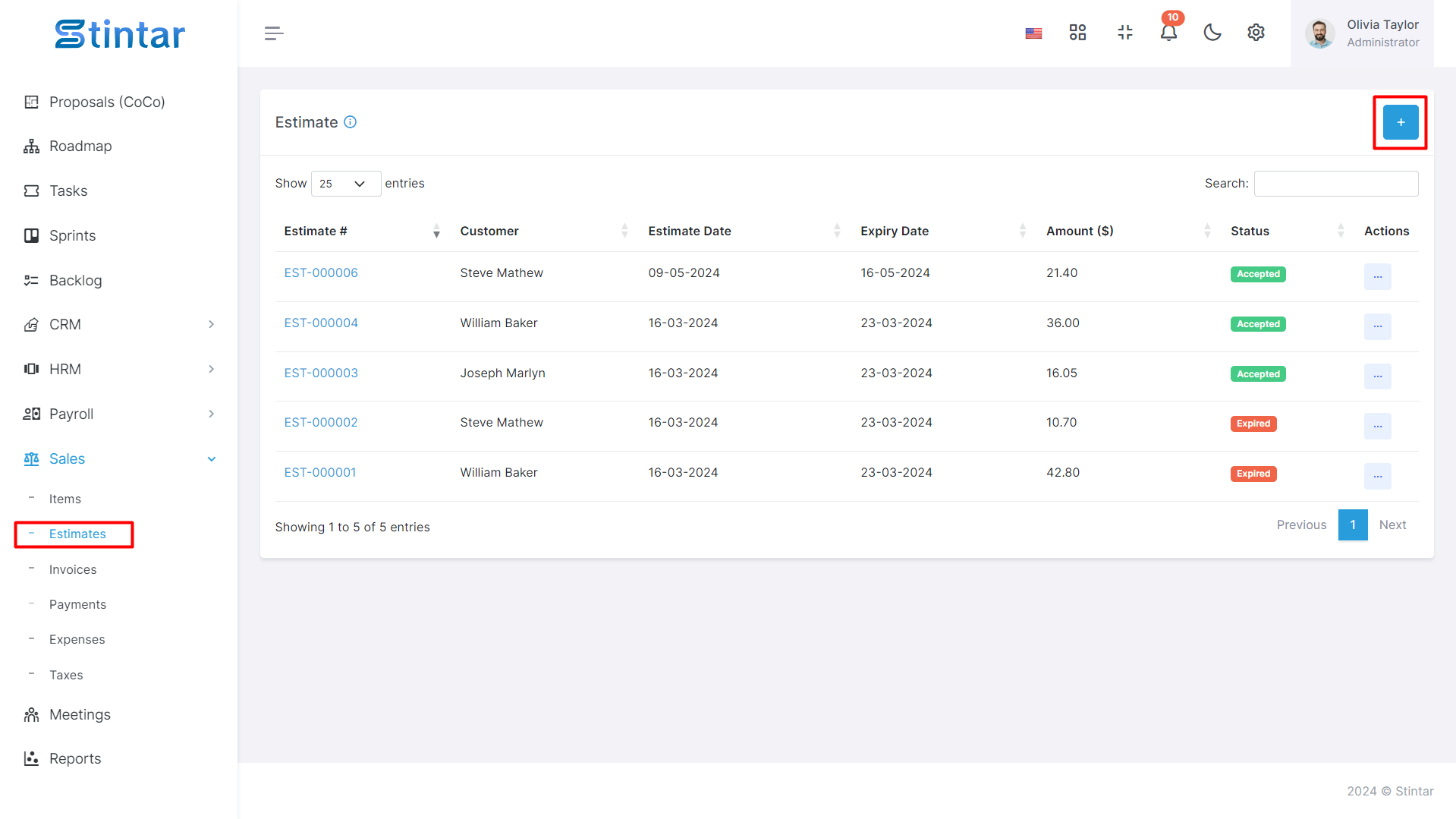
Accéder à la section Budget des dépenses
Ouvrez le module de vente de votre système.
Accédez à la section des estimations, généralement située dans le menu principal ou la barre latérale.
Lancement de la création d'une estimation
Dans la section des estimations, recherchez le bouton « + Créer » ou une option similaire pour commencer à créer une nouvelle estimation.
Cliquez sur le bouton pour accéder au formulaire de création de devis.
Remplir le formulaire de création d'estimation
Formulaire de création d'estimation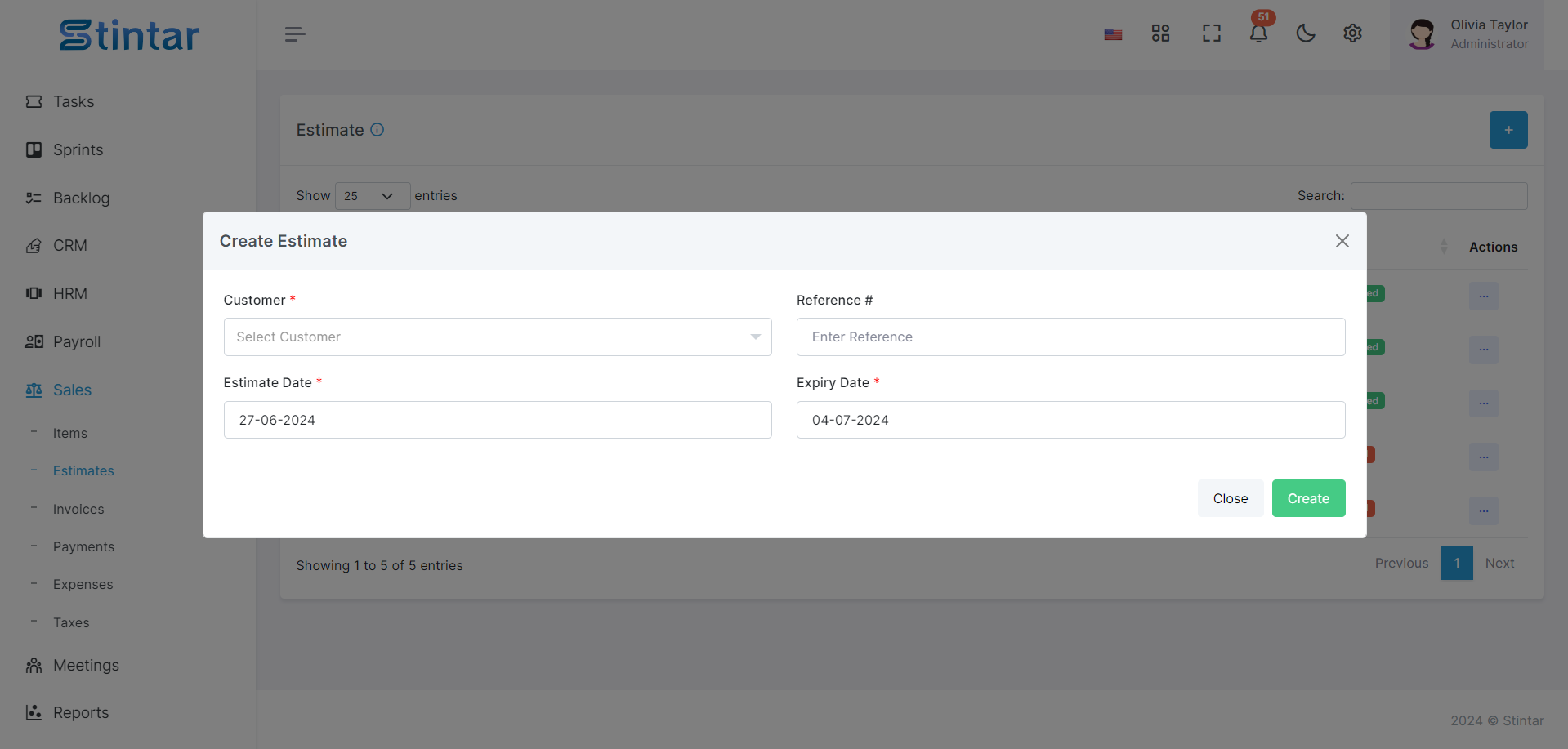
Sélectionnez le nom du client
Choisissez le client pour lequel le devis est créé.
Date d'estimation
Précisez la date du devis.
Date d'expiration
Fixez la date d’expiration du devis, le cas échéant.
Type de remise
Indiquez le type de remise, le cas échéant, applicable à l'estimation (par exemple, en pourcentage ou fixe).
Statut
Initialement, le statut sera défini sur « Brouillon ».
Sélectionner des articles
Choisissez les éléments de la liste créée à inclure dans le devis.
Ajouter des estimations d'articles pour chaque service
Pour chaque élément sélectionné, spécifiez les détails suivants :
Prix unitaire
Le prix unitaire de l'article ou du service.
Quantité
La quantité d'unités ou d'heures pour le service.
Impôt
Le cas échéant, précisez le taux de taxe de l'article.
Montant
Calculé automatiquement en fonction du prix unitaire et de la quantité.
Sauvegarde et révision
Vérifiez les détails estimés pour en vérifier l'exactitude.
Enregistrez le devis en cliquant sur le bouton "Enregistrer" ou "Créer".
Gestion des estimations
Une fois enregistrée, l'estimation apparaîtra dans la page de liste des estimations dans le module de vente.
À partir de la liste des estimations, vous pouvez modifier ou supprimer des estimations selon vos besoins.
Pour envoyer le devis au client, modifiez le statut de « Brouillon » à « Envoyé ».
En suivant ces étapes simples, vous pouvez créer et gérer efficacement des estimations dans votre module de vente. Ce processus vous permet de fournir à vos clients des devis précis, de suivre les ventes potentielles et, en fin de compte, de stimuler la croissance de votre entreprise et la satisfaction de vos clients.